หากคุณพยายามเปิด ไฟล์วิดีโอที่เข้ารหัสด้วยตัวแปลงสัญญาณ HEVC บนระบบ Windows 11 คุณอาจสังเกตเห็นหน้าต่างป๊อปอัปที่แจ้งให้คุณทราบเกี่ยวกับตัวแปลงสัญญาณ HEVC ที่หายไป โดยทั่วไปจะเป็นวิดีโอที่บันทึกด้วย iPhone, DJI หรืออุปกรณ์ GoPro คุณจะได้รับข้อความ ตัวแปลงสัญญาณหายไป หากคุณลองใช้โปรแกรมเล่นวิดีโอในตัวของ Windows เนื่องจาก Windows 11 ไม่มีความสามารถในตัวในการเปิดวิดีโอ HEVC คุณจะต้องดาวน์โหลดและติดตั้งส่วนขยายวิดีโอนี้บนเดสก์ท็อปพีซีหรือแล็ปท็อปด้วยตนเอง
ในช่วงต้นปี 2023 Microsoft ได้ลบตัวแปลงสัญญาณ HEVC ฟรีออกจากร้านค้าของตน อย่างไรก็ตาม ราคาของมันอยู่ที่เพียง $0.99 เท่านั้น แต่หากคุณไม่ต้องการซื้อตัวแปลงสัญญาณนี้ ไม่ต้องกังวล ยังมีวิธีอื่นในการเล่นวิดีโอ HEVC คุณสามารถรับตัวแปลงสัญญาณได้ฟรีจากแหล่งที่มาที่ไม่เป็นทางการ (แต่เราไม่แนะนำสิ่งนี้) หรือใช้เครื่องเล่นวิดีโอของบุคคลที่สามที่ติดตั้งตัวแปลงสัญญาณ HEVC ไว้ล่วงหน้า เช่น เครื่องเล่น VLC
<รูปที่ class="wp-block-image size-full">
อย่างที่กล่าวไปแล้ว คุณควรอ่านคำแนะนำของเราใน วิธีเปิดไฟล์ HEIC บน Windows เพื่อเรียนรู้เพิ่มเติมเกี่ยวกับ Windows และรูปแบบรูปภาพ
HEVC คืออะไรและ ทำไมคุณถึงต้องการมัน?
HEVC ย่อมาจาก High-Efficiency Video Coding หรือที่เรียกว่าตัวแปลงสัญญาณวิดีโอ H.265 ปัจจุบันเป็นมาตรฐานสำหรับการบีบอัดวิดีโอ โดยเฉพาะวิดีโอที่บันทึกด้วยความละเอียด 4K อัลกอริธึมการบีบอัดนี้สามารถทำให้ไฟล์วิดีโอขนาดใหญ่มีขนาดเล็กลงมากโดยคุณภาพจะลดลงเพียงเล็กน้อย
ด้วยการบีบอัดไฟล์วิดีโอ บริการสตรีมมิ่ง เช่น Netflix หรือ YouTube สามารถเล่นวิดีโอให้คุณได้โดยไม่เปลืองข้อมูลของคุณจนหมด แต่ไม่ใช่แค่บริการสตรีมมิ่งเท่านั้นที่ใช้การเข้ารหัสวิดีโอ ตัวอย่างเช่น HEVC ยังใช้ในการบีบอัดไฟล์วิดีโอขนาดใหญ่ในระหว่างการตัดต่อภาพยนตร์เพื่อให้สามารถใส่ลงในดิสก์ Blu-Ray ได้
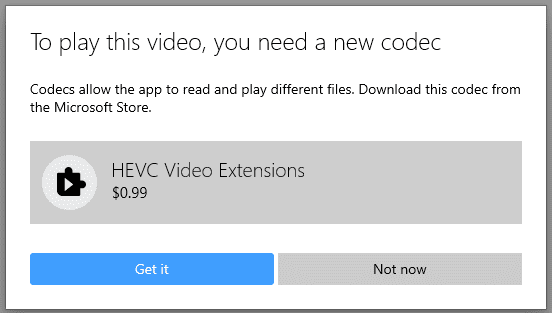
อุปกรณ์เคลื่อนที่รุ่นใหม่และกล้อง Go Pro ยังใช้การบีบอัด HEVC สำหรับการบันทึกวิดีโออีกด้วย iPhone, iPad และโทรศัพท์มือถือ Android ของ Apple เช่น Pixel ของ Google ใช้ HEVC
จะติดตั้งส่วนขยายวิดีโอ HEVC จาก Microsoft Store ได้อย่างไร
เนื่องจากส่วนขยายวิดีโอ HEVC ไม่ได้ติดตั้งไว้ล่วงหน้าใน Windows 11 คุณจึงต้องติดตั้งด้วยตนเอง โชคดีที่ Microsoft มีตัวแปลงสัญญาณนี้ใน Microsoft Store สิ่งที่คุณต้องทำคือซื้อมันในราคา $0.99 ค่าธรรมเนียมเล็กน้อยนี้ถือว่าคุ้มค่าหากคุณใช้แอปของ Microsoft ในการเล่นวิดีโอ (Media Player หรือ Films & TV Player)
วิธีการติดตั้งตัวแปลงสัญญาณ HEVC อย่างเป็นทางการบน Windows 11 จาก Microsoft Store มีดังนี้.
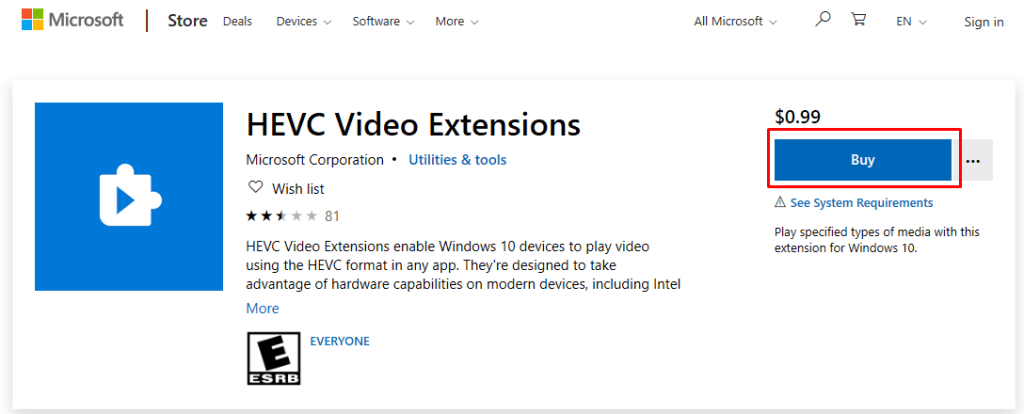
เมื่อการติดตั้งเสร็จสมบูรณ์ คุณสามารถเล่นวิดีโอ HEVC บนอุปกรณ์ Windows 11 ของคุณได้
เคยมีวิธีแก้ปัญหาที่คุณสามารถใช้เพื่อรับส่วนขยายวิดีโอ HEVC เวอร์ชันฟรีจากผู้ผลิตอุปกรณ์ผ่านทาง Microsoft Store อย่างไรก็ตาม วิธีแก้ปัญหานี้มีให้สำหรับผู้ใช้ในสหรัฐอเมริกาเท่านั้น แต่ไม่มีการรับประกันว่าจะยังคงมีให้ใช้งานในอนาคตอันใกล้นี้ อย่างไรก็ตาม คุณสามารถลองดู:
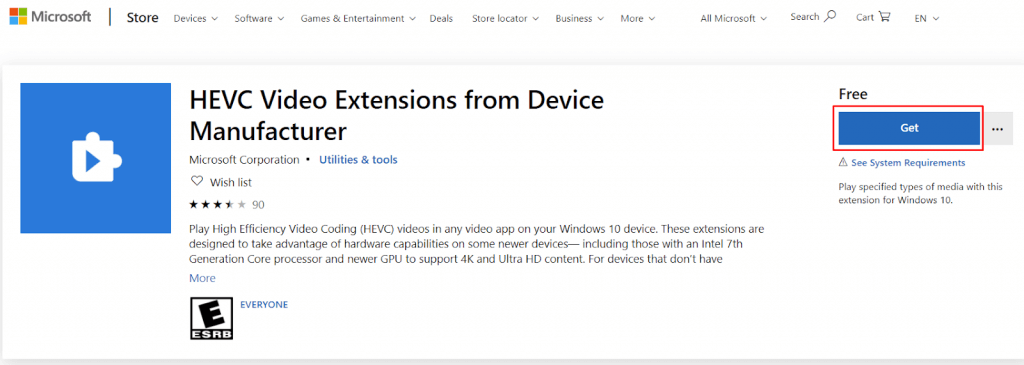
หากคุณไม่ได้มาจากสหรัฐอเมริกา คุณยังสามารถค้นหาส่วนขยายวิดีโอ HEVC ฟรีจากผู้ผลิตอุปกรณ์บนเว็บไซต์ที่เกี่ยวข้องกับตัวแปลงสัญญาณและเครื่องเล่นวิดีโอได้ อย่างไรก็ตาม ตรวจสอบให้แน่ใจว่าคุณใช้งานโปรแกรมป้องกันไวรัสหากคุณดาวน์โหลดตัวแปลงสัญญาณ HEVC จากแหล่งที่ไม่เป็นทางการ
แม้ว่าคุณจะต้องจ่าย แต่ส่วนขยายวิดีโอ HEVC จาก Microsoft Store นั้นสะอาดและปลอดภัยสำหรับการติดตั้งบนพีซีของคุณ
เครื่องเล่นวิดีโอของบุคคลที่สามที่มีในตัว ในส่วนขยายวิดีโอ HEVC
สมมติว่าคุณไม่ต้องการซื้อและติดตั้งตัวแปลงสัญญาณ HEVC ให้ยุ่งยาก ในกรณีดังกล่าว คุณอาจพิจารณาเปลี่ยนจาก Windows Media Player (หรือแอป Windows ที่คล้ายกัน) ไปเป็นเครื่องเล่นสื่อของบริษัทอื่นที่ติดตั้ง HEVC H.265 ไว้ล่วงหน้า
ปัจจุบัน VLC Media Player เป็นตัวเลือกที่ได้รับความนิยมมากที่สุด ตรวจสอบให้แน่ใจว่าคุณติดตั้งเวอร์ชันล่าสุดที่เข้ากันได้กับระบบพีซีของคุณ คุณสามารถเลือกให้ VLC เป็นเครื่องเล่นวิดีโอเริ่มต้นและเปิดไฟล์ HEVC บนอุปกรณ์ Windows 11 ของคุณได้ในคลิกเดียว

VLC ไม่ใช่เครื่องเล่นวิดีโอของบริษัทอื่นเพียงเครื่องเดียวที่สามารถเล่นวิดีโอ HEVC บนคอมพิวเตอร์ Windows 11 ได้ คุณยังสามารถรับ MPV, MPC-HC หรือ 5KPlayer ได้อีกด้วย
ถอดรหัส 4K HEVC บน Windows 11 (ไม่มี HEVC)
คุณสามารถสร้างวิดีโอ HEVC เข้ากันได้กับ Windows 11 โดยไม่ต้องติดตั้งตัวแปลงสัญญาณ คุณจะต้องแปลง HEVC เป็น H.264 แต่ในการดำเนินการนี้ คุณจะต้องมีโปรแกรมแปลงวิดีโอของบริษัทอื่น เช่น EaseFab จะช่วยคุณแปลง HEVC ซึ่งเข้ากันไม่ได้กับ Windows 11 เป็นไฟล์ที่รองรับ เช่น MP4, H.264 หรือ AVI ซึ่งจะทำให้การเล่นบนเครื่องเล่น Windows 11 ใด ๆ เป็นไปได้.
คุณสามารถ ใช้ตัวแปลงวิดีโอ เพื่อเข้ารหัสวิดีโอ HEVC เป็นตัวแปลงสัญญาณคุณภาพสูง เช่น Apple ProRes และเตรียมพร้อมสำหรับการแก้ไขใน DaVinci Resolve หรือ Adobe Premiere เพียงเลือกตัวแปลงวิดีโอที่จะเข้ารหัส ถอดรหัส และแปลงรหัสวิดีโอโดยสูญเสียคุณภาพน้อยที่สุด ตัวอย่างเช่น EaseFab ใช้การเร่งด้วยฮาร์ดแวร์เพื่อเร่งกระบวนการแปลงวิดีโอโดยไม่สูญเสียคุณภาพ
ทั้งหมดที่กล่าวมา วิธีแก้ปัญหาที่ง่ายที่สุดยังคงเป็นการจ่ายเงินให้ Microsoft 0.99 ดอลลาร์สำหรับตัวแปลงสัญญาณ HEVC อย่างเป็นทางการสำหรับ Windows การลงทุนในตัวแปลงสัญญาณที่ได้รับใบอนุญาตช่วยให้มั่นใจได้ถึงความเข้ากันได้ที่กว้างขึ้นและการสนับสนุนระยะยาว
.